
ಪರದೆಯ ನಿರ್ಣಯಗಳು
ವಿಶೇಷವಾಗಿ ನೀವು ಇತ್ತೀಚೆಗೆ ನಿಮ್ಮ ವಿಂಡೋಸ್ ಕಂಪ್ಯೂಟರ್ ಅನ್ನು ಹೊಸ ಬಾಹ್ಯ ಪರದೆಯೊಂದಿಗೆ ಸಂಪರ್ಕಿಸಿದ್ದರೆ, ನಿಮ್ಮ ಕಂಪ್ಯೂಟರ್ ಮಾನಿಟರ್ ಅನ್ನು ನೀವು ಬದಲಾಯಿಸಿದ್ದೀರಿ, ಅಥವಾ ನಿಮ್ಮ ಯಾವುದೇ ಡ್ರೈವರ್ಗಳನ್ನು ನೀವು ನವೀಕರಿಸಿದ್ದರೆ, ಅದನ್ನು ಪ್ರದರ್ಶಿಸುವ ರೆಸಲ್ಯೂಶನ್ ಸಮರ್ಪಕವಾಗಿಲ್ಲ ಎಂದು ನೀವು ನೋಡಬಹುದು. ಬದಲಿಗೆ, ಅದು ಕೆಳಮಟ್ಟದ್ದಾಗಿದೆ ಮತ್ತು ಅದು ಅಸ್ಪಷ್ಟವಾಗಿ ಕಾಣುತ್ತದೆ.
ವಿಂಡೋಸ್ ಕಾನ್ಫಿಗರೇಶನ್ ಅನ್ನು ನೀವು ಪ್ರವೇಶಿಸಿದರೆ ಪರದೆಯ ವಿಷಯಗಳಿಗೆ ಮಾತ್ರ ಮೀಸಲಾಗಿರುವ ವಿಭಾಗಗಳ ಸರಣಿಯನ್ನು ನೀವು ಕಾಣಬಹುದು ಮತ್ತು ನಿಮ್ಮ ಪರದೆಗಳಿಗೆ ಹೊಂದಿಕೊಳ್ಳುವ ನಿರ್ಣಯಗಳೊಂದಿಗೆ ನೀವು ಡ್ರಾಪ್-ಡೌನ್ ಅನ್ನು ಹೊಂದಿರುತ್ತೀರಿ ಎಂದು ಗಣನೆಗೆ ತೆಗೆದುಕೊಂಡು ಇದನ್ನು ಸರಳ ರೀತಿಯಲ್ಲಿ ಪರಿಹರಿಸಬಹುದು. . ಆದಾಗ್ಯೂ, ಈ ನಿರ್ಣಯಗಳಲ್ಲಿ ಅಪೇಕ್ಷಿತ ರೆಸಲ್ಯೂಶನ್ ಕಂಡುಬರದಿದ್ದಾಗ ಅಥವಾ ಮೌಲ್ಯವನ್ನು ಬದಲಾಯಿಸಲಾಗದಿದ್ದಾಗ ಸಮಸ್ಯೆ ಬರುತ್ತದೆ.
ವಿಂಡೋಸ್ನಲ್ಲಿ ಸ್ಕ್ರೀನ್ ರೆಸಲ್ಯೂಶನ್ ಅನ್ನು ಹಸ್ತಚಾಲಿತವಾಗಿ ಹೇಗೆ ಆರಿಸುವುದು
ನಾವು ಹೇಳಿದಂತೆ, ಈ ಟ್ಯುಟೋರಿಯಲ್ ವಿಂಡೋಸ್ ಸ್ಕ್ರೀನ್ ಸೆಟ್ಟಿಂಗ್ಗಳನ್ನು ಪ್ರವೇಶಿಸುವ ಮೂಲಕ, ಅದು ಗೋಚರಿಸುವುದಿಲ್ಲ ಅಥವಾ ಸ್ಕ್ರೀನ್ ರೆಸಲ್ಯೂಶನ್ ಆಯ್ಕೆಯನ್ನು ಮಾರ್ಪಡಿಸಲು ಅನುಮತಿಸಲಾಗುವುದಿಲ್ಲ ಮತ್ತು ಅದು ತಪ್ಪಾದ ಮೌಲ್ಯವನ್ನು ಹೊಂದಿರುವಂತಹ ಪ್ರಕರಣಗಳಿಗೆ ಮಾತ್ರ ಅನ್ವಯಿಸುತ್ತದೆ. ಅದೇ ರೀತಿ, ನಿಮ್ಮ ಕಂಪ್ಯೂಟರ್ ಇಂಟೆಲ್, ಎನ್ವಿಡಿಯಾ ಅಥವಾ ಎಎಮ್ಡಿಯಂತಹ ಸಂಸ್ಥೆಗಳಿಂದ ಗ್ರಾಫಿಕ್ಸ್ ಅನ್ನು ಮೀಸಲಿಟ್ಟಿದ್ದರೆ, ನಿಮ್ಮ ಸ್ವಂತ ನಿಯಂತ್ರಣ ಫಲಕದಿಂದ ಆಯ್ಕೆಗಳನ್ನು ಮಾರ್ಪಡಿಸಬೇಕಾಗಿರಬಹುದು. ಇದನ್ನು ಮೊದಲು ಪರಿಶೀಲಿಸಿ, ಇಲ್ಲದಿದ್ದರೆ, ಆದರ್ಶ ಸೆಟ್ಟಿಂಗ್ಗಳನ್ನು ಹಸ್ತಚಾಲಿತವಾಗಿ ಆಯ್ಕೆ ಮಾಡಲು ಈ ಹಂತಗಳನ್ನು ಅನುಸರಿಸಿ:
- ಪ್ರವೇಶಿಸಿ ವಿಂಡೋಸ್ ಪ್ರದರ್ಶನ ಸೆಟ್ಟಿಂಗ್ಗಳು. ಡೆಸ್ಕ್ಟಾಪ್ನ ಖಾಲಿ ಪ್ರದೇಶದ ಮೇಲೆ ಬಲ ಕ್ಲಿಕ್ ಮಾಡುವ ಮೂಲಕ ಅಥವಾ ಕಂಪ್ಯೂಟರ್ ಸೆಟ್ಟಿಂಗ್ಗಳಿಂದ ನೀವು ಬೇಗನೆ ಅಲ್ಲಿಗೆ ಹೋಗಬಹುದು.
- ಕೆಳಕ್ಕೆ ಹೋಗಿ ನಂತರ "ಸುಧಾರಿತ ಪ್ರದರ್ಶನ ಸೆಟ್ಟಿಂಗ್ಗಳು" ಆಯ್ಕೆಯನ್ನು ಆರಿಸಿ. ನೀವು ಮಾಡಿದ ತಕ್ಷಣ, ನಿಮ್ಮ ಕಂಪ್ಯೂಟರ್ಗೆ ನೀವು ಸಂಪರ್ಕಿಸಿರುವ ಪರದೆಗಳ ಪ್ರಸ್ತುತ ಕಾನ್ಫಿಗರೇಶನ್ ಕಾಣಿಸುತ್ತದೆ, ಮತ್ತು ನಿಮಗೆ ಸಾಧ್ಯವಾಗುತ್ತದೆ ಯಾವ ಪಟ್ಟಿಯೊಂದಿಗೆ ಆದರ್ಶ ಸಂರಚನೆಯನ್ನು ಹೊಂದಿಲ್ಲ ಎಂಬುದನ್ನು ಆರಿಸಿ ಮೇಲಿಂದ.

- ಮಾಹಿತಿಯ ಸ್ವಲ್ಪ ಕೆಳಗೆ ವಿಭಾಗವನ್ನು ಆಯ್ಕೆಮಾಡಿ "ಎಕ್ಸ್ ಡಿಸ್ಪ್ಲೇ ಅಡಾಪ್ಟರ್ ಗುಣಲಕ್ಷಣಗಳನ್ನು ತೋರಿಸಿ" (ಅಸ್ತಿತ್ವದಲ್ಲಿದೆ X ನಿಮ್ಮ ಪ್ರದರ್ಶನ ಸಂಖ್ಯೆ) ಮತ್ತು ನಿಮ್ಮ ಪ್ರದರ್ಶನ ಅಡಾಪ್ಟರ್ನ ಗುಣಲಕ್ಷಣಗಳ ಪೆಟ್ಟಿಗೆಯನ್ನು ನಿಮಗೆ ತೋರಿಸಲಾಗುತ್ತದೆ.
- ಮುಂದೆ, ನೀವು ಮಾಡಬೇಕು "ಎಲ್ಲಾ ಮೋಡ್ಗಳನ್ನು ತೋರಿಸು" ಎಂಬ ಬಟನ್ ಕ್ಲಿಕ್ ಮಾಡಿ, ಮತ್ತು ನಿಮ್ಮ ಪ್ರದರ್ಶನ ಅಡಾಪ್ಟರ್ಗೆ ಹೊಂದಿಕೆಯಾಗುವ ಎಲ್ಲ ಪಟ್ಟಿಯನ್ನು ನೀವು ನೋಡುತ್ತೀರಿ.
- ನಿಮ್ಮ ಪರದೆಗೆ ಹೆಚ್ಚು ಸೂಕ್ತವಾದದನ್ನು ಆರಿಸಿ. ಗಮನ ಕೊಡಿ ಏಕೆಂದರೆ ಪ್ರತಿ ರೆಸಲ್ಯೂಶನ್ನಲ್ಲಿ ವಿಭಿನ್ನ ವಿಧಾನಗಳು ಕಾಣಿಸಿಕೊಳ್ಳುತ್ತವೆ, ಅಲ್ಲಿ ಬಣ್ಣ ಮತ್ತು ರಿಫ್ರೆಶ್ ದರ ಎರಡೂ ಬದಲಾಗಬಹುದು. ನಿಮ್ಮ ಮಾನಿಟರ್ ಅಥವಾ ಪ್ರೊಜೆಕ್ಟರ್ ತಯಾರಕರು ಶಿಫಾರಸು ಮಾಡಿದದ್ದು ನೀವು ಆರಿಸುವುದು ಮುಖ್ಯ, ಏಕೆಂದರೆ ಅದು ಇಲ್ಲದಿದ್ದರೆ, ಗುಣಮಟ್ಟ ಮತ್ತು ಕಾರ್ಯಕ್ಷಮತೆಯ ಮೇಲೆ ಪರಿಣಾಮ ಬೀರಬಹುದು.
- ಆಯ್ಕೆ ಮಾಡಿದ ನಂತರ, ನೀವು ಮಾಡಬೇಕು "ಅನ್ವಯಿಸು" ಅಥವಾ "ಸರಿ" ಕ್ಲಿಕ್ ಮಾಡಿ ಮತ್ತು ಬದಲಾವಣೆಗಳು ಸರಿಯಾಗಿದೆಯೇ ಎಂದು ಪರಿಶೀಲಿಸಿ. ಅವರು ಇಲ್ಲದಿದ್ದರೆ, ಗುಂಡಿಯನ್ನು ಒತ್ತುವ ಮೂಲಕ ಸರಿಪಡಿಸಲು ಮತ್ತು ಹಿಂದಿನ ಮೋಡ್ಗೆ ನೇರವಾಗಿ ಹಿಂತಿರುಗಲು ನಿಮಗೆ ಕೆಲವು ಸೆಕೆಂಡುಗಳ ಸಮಯವಿರುತ್ತದೆ.
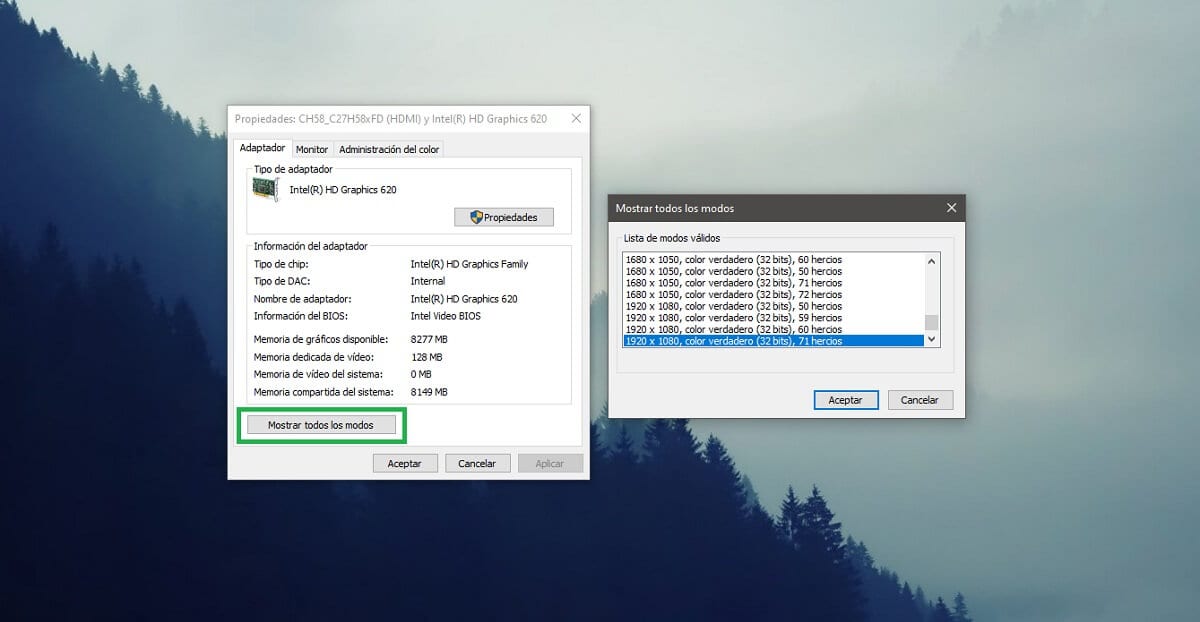
ಗುಣಲಕ್ಷಣಗಳನ್ನು ಉಳಿಸಿದ ನಂತರ ಬದಲಾವಣೆಗಳನ್ನು ಅನ್ವಯಿಸಲಾಗುತ್ತದೆ, ಮತ್ತು ರೆಸಲ್ಯೂಶನ್ ಸಮರ್ಪಕವಾಗಿದೆಯೇ ಅಥವಾ ಇಲ್ಲವೇ ಎಂದು ನೀವು ತಕ್ಷಣ ನೋಡಬಹುದು. ಅಂತೆಯೇ, ಇದು ಒಂದು ದೊಡ್ಡ ಬದಲಾವಣೆಯಾಗಿದ್ದರೆ, ಕೆಲವು ಸೆಕೆಂಡುಗಳ ಕಾಲ ಪರದೆಯು ಮಿನುಗುತ್ತದೆ ಅಥವಾ ಕಪ್ಪು ಬಣ್ಣದಲ್ಲಿ ಕಾಣಿಸುತ್ತದೆ ಅಥವಾ ಯಾವುದೇ ಸಂಕೇತವಿಲ್ಲ ಎಂದು ತೋರುತ್ತದೆ, ಆದರೆ ನೀವು ಚಿಂತಿಸಬಾರದು.

ಮತ್ತೊಂದೆಡೆ, ಹಂತಗಳನ್ನು ಅನುಸರಿಸಿದ ನಂತರ, ಮೋಡ್ಗಳ ನಡುವೆ ನಿಜವಾಗಿಯೂ ಲಭ್ಯವಿಲ್ಲ. ಇದು ಎರಡು ವಿಭಿನ್ನ ಕಾರಣಗಳಿಂದಾಗಿರಬಹುದು:
- ಪ್ರದರ್ಶನ ಅಡಾಪ್ಟರ್ ಡ್ರೈವರ್ಗಳನ್ನು ಸ್ಥಾಪಿಸಲಾಗಿಲ್ಲ: ನೀವು ಇತ್ತೀಚೆಗೆ ವಿಂಡೋಸ್ ಅನ್ನು ಮರುಸ್ಥಾಪಿಸಿದಲ್ಲಿ ಅಥವಾ ನೀವು ಆಂತರಿಕವಾಗಿ ಒಂದು ಘಟಕವನ್ನು ಮಾರ್ಪಡಿಸಿದ್ದಲ್ಲಿ, ನಿಮ್ಮ ಪ್ರದರ್ಶನ ಅಡಾಪ್ಟರ್ನ ಚಾಲಕಗಳು ಕಾಣೆಯಾಗಿರಬಹುದು ಅಥವಾ ನವೀಕರಿಸಲಾಗುವುದಿಲ್ಲ. ಈ ಸಂದರ್ಭಗಳಲ್ಲಿ, ಹೆಚ್ಚಿನ ಸಂದರ್ಭಗಳಲ್ಲಿ ನೀವು ಮಾಡಬೇಕಾದುದು ಉತ್ಪಾದಕರ ವೆಬ್ಸೈಟ್ಗೆ ಪ್ರವೇಶಿಸುವುದು, ಅಲ್ಲಿ ಅನುಗುಣವಾದ ಚಾಲಕರು ಸ್ಥಾಪಿಸಲು ಕಾಣಿಸುತ್ತದೆ.
- ನಿಮ್ಮ ಸಾಧನವು ಶಿಫಾರಸು ಮಾಡಿದ ರೆಸಲ್ಯೂಶನ್ ಅನ್ನು ಬೆಂಬಲಿಸುವುದಿಲ್ಲ: ಹೆಚ್ಚು ಶಕ್ತಿಯುತವಲ್ಲದ ಪ್ರೊಸೆಸರ್ ಅಥವಾ ಗ್ರಾಫಿಕ್ಸ್ ಕಾರ್ಡ್ನಂತಹ ಹಾರ್ಡ್ವೇರ್ ಮಿತಿಗಳ ಕಾರಣದಿಂದಾಗಿ, ನಿಮ್ಮ ಕಂಪ್ಯೂಟರ್ಗೆ ರೆಸಲ್ಯೂಶನ್ ತುಂಬಾ ಹೆಚ್ಚಾಗಿದೆ. ಈ ಸಂದರ್ಭಗಳಲ್ಲಿ, ನಿಮ್ಮ ಕಂಪ್ಯೂಟರ್ನಲ್ಲಿ ಆಂತರಿಕವಾಗಿ ಬದಲಾವಣೆ ಮಾಡಲು ಮಾತ್ರ ನೀವು ಪರಿಹಾರವನ್ನು ಹೊಂದಿರುತ್ತೀರಿ.